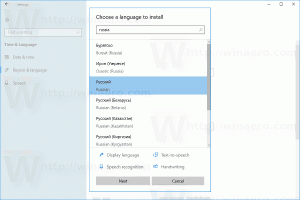Cara menyembunyikan akun pengguna dari layar masuk di Windows 10
Windows 10 menampilkan daftar semua akun pengguna yang tersedia di PC Anda di sudut kiri bawah layar masuk. Anda dapat mengklik avatar pengguna, memasukkan kata sandi jika perlu, dan masuk menggunakan kredensial yang disediakan. Dimungkinkan untuk menyembunyikan pengguna tertentu dari daftar ini, sehingga akun menjadi tersembunyi. Tidak seorang pun akan dapat melihat bahwa Anda memiliki akun pengguna seperti itu. Ini dapat dilakukan dengan tweak registri sederhana.
Berikut tampilan layar login di Windows 10:
Sebelum Anda melanjutkan
Untuk masuk ke akun tersembunyi, Anda perlu buat Windows untuk meminta nama pengguna dan kata sandi saat masuk.
Ke sembunyikan akun pengguna dari layar masuk di Windows 10, Anda perlu melakukan hal berikut.
- Klik kanan tombol Start di taskbar File Explorer dan pilih Manajemen Komputer dari menu konteksnya.
- Di bawah Manajemen Komputer -> Alat Sistem, pilih item Pengguna dan Grup Lokal ->Pengguna.
- Selanjutnya, buka Editor Registri.
- Buka kunci Registri berikut:
HKEY_LOCAL_MACHINE\SOFTWARE\Microsoft\Windows NT\CurrentVersion\Winlogon
Kiat: Anda bisa akses kunci Registri yang diinginkan dengan satu klik.
- Buat subkunci baru di sini bernama Akun Khusus.
- Sekarang buat kunci bernama Daftar pengguna di bawah kunci SpecialAccounts. Anda harus mendapatkan jalur berikut:
HKEY_LOCAL_MACHINE\SOFTWARE\Microsoft\Windows NT\CurrentVersion\Winlogon\SpecialAccounts\UserList
- Buat nilai DWORD baru di subkunci UserList. Gunakan nama login yang Anda catat sebelumnya di Pengguna dan Grup Lokal sebagai nama nilai baru yang baru saja Anda buat. Jangan ubah nilai defaultnya, biarkan di 0. Anda harus mendapatkan sesuatu seperti ini:
Ini semua yang perlu Anda lakukan. Jika Anda melakukan semuanya dengan benar, akun akan hilang dari layar masuk.
Sebelum:
Setelah:
Untuk masuk ke akun tersembunyi, Anda perlu buat Windows untuk meminta nama pengguna dan kata sandi saat masuk.
Cara membuat akun tersembunyi terlihat
Untuk menampilkan akun itu lagi, Anda perlu menghapus nilai DWORD yang Anda buat sebelumnya di bawah kunci Registri HKEY_LOCAL_MACHINE\SOFTWARE\Microsoft\Windows NT\CurrentVersion\Winlogon\SpecialAccounts\UserList.
Berikut adalah beberapa catatan.
jika akun pengguna Anda saat ini tidak memiliki hak administrator untuk mengedit Registry, tetapi yang tersembunyi memilikinya, Anda dapat melakukan hal berikut:
- Buka File Explorer dan masuk ke folder C:\Windows.
- Tekan dan tahan tombol MENGGESER pada keyboard dan klik kanan file Regedit.exe.
- Di menu konteks, Anda akan melihat item baru bernama "Jalankan sebagai pengguna berbeda":
- Sekarang, ketik nama pengguna yang diperlukan ke dalam dialog yang akan muncul di layar. Ini akan memungkinkan Anda untuk mengedit entri Registry.
Berikut adalah solusi alternatif untuk selang yang mengunci diri menyembunyikan semua akun admin secara tidak sengaja.
Jika Anda membuat kunci registri UserList menggunakan akun biasa daripada akun adminsitartor, kunci tersebut tampaknya mengizinkan izin penuh 'Pengguna' untuk itu.
Anda dapat membuat file teks menggunakan notepad seperti ini:
Windows Registry Editor Versi 5.00 [-HKEY_LOCAL_MACHINE\SOFTWARE\Microsoft\Windows NT\CurrentVersion\Winlogon\SpecialAccounts\UserList]
Simpan sebagai UnhideAccounts.reg dan kemudian klik dua kali file ini untuk menggabungkannya ke dalam Registry. Ini akan membuat semua akun tersembunyi Anda terlihat di layar login.
Itu dia. Solusi serupa dapat digunakan untuk Windows 8.